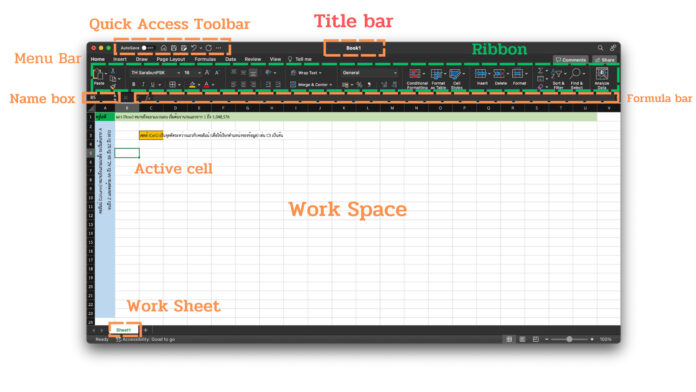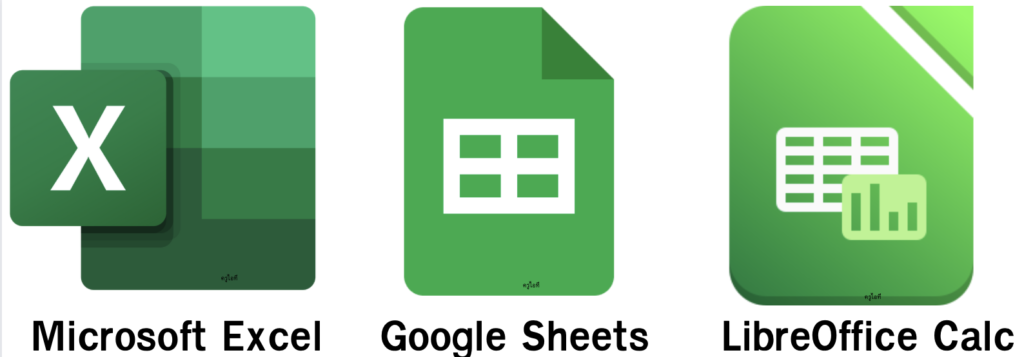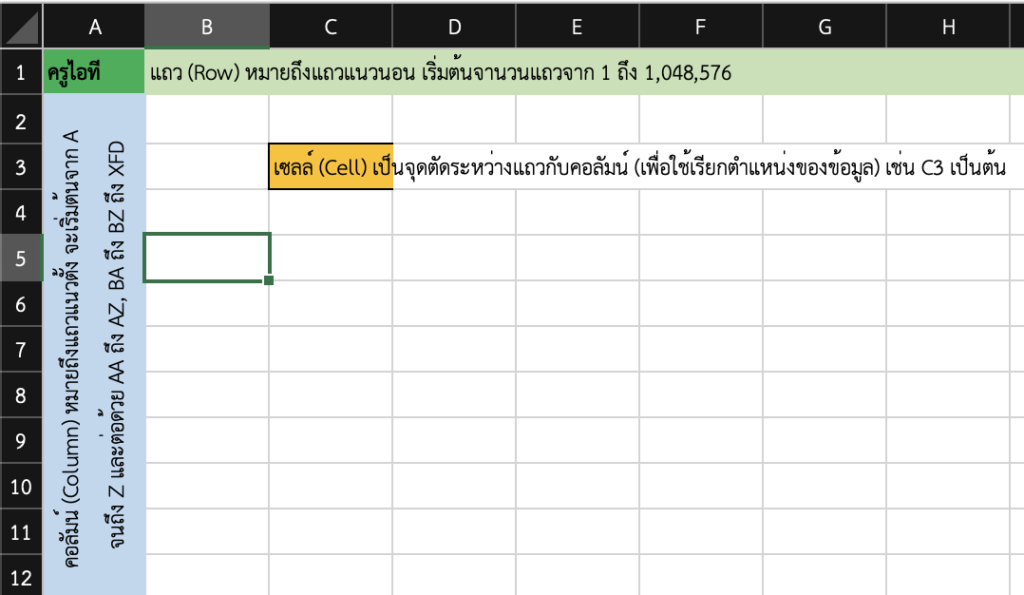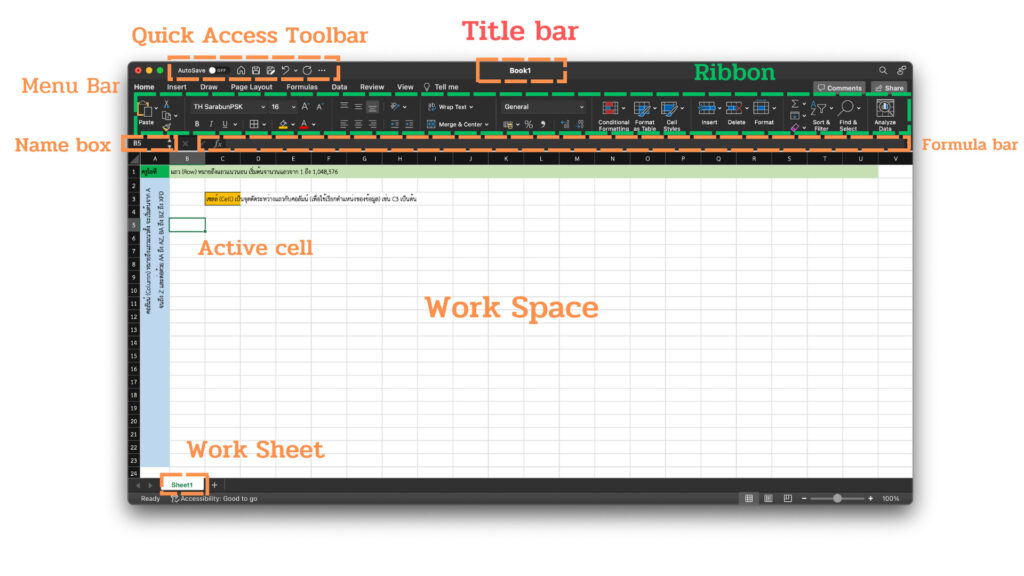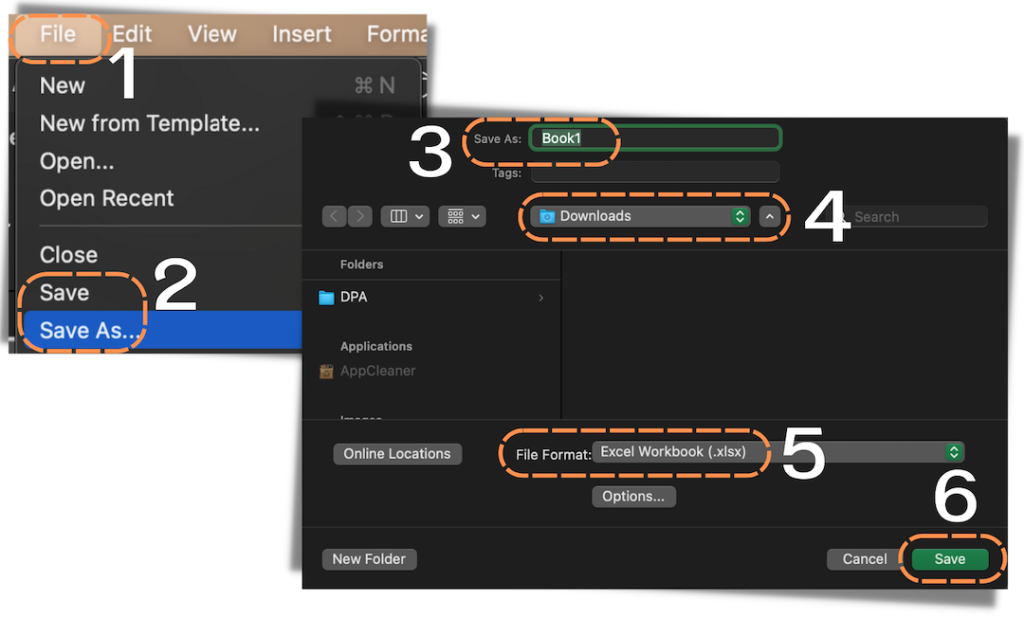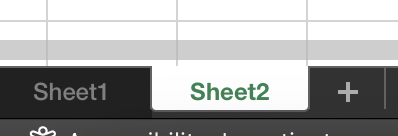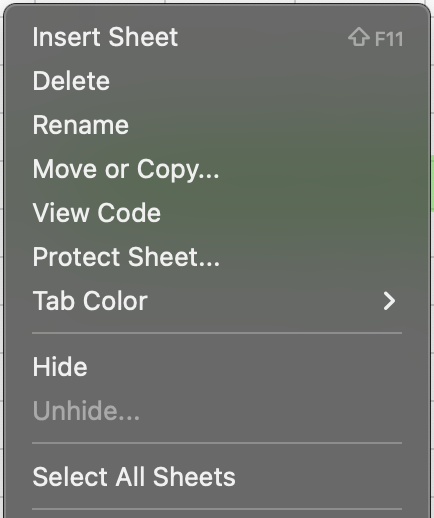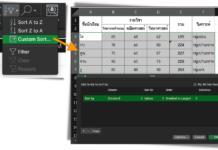โปรแกรมตารางงาน หรือโปรแกรมสเปรดชีต (SpreadSheet) หรือตารางคำนวณ เป็นโปรแกรมที่อำนวยความสะดวกในการทำงานเกี่ยวกับการคำนวณข้อมูล แสดงข้อมูลในลักษณะที่เป็นคอลัมน์หรือเป็นช่องตาราง ซึ่งเราสามารถบันทึกข้อมูลต่างๆ โดยส่วนมากมักจะเป็นตัวเลขลงในตารางสี่เหลี่ยมที่แบ่งออกเป็นช่องเล็กๆ มากมายเรียกว่าเซลล์ (Cell) พร้อมทั้งสามารถใส่สูตรลงในเซลล์บางเซลล์เพื่อให้โปรแกรมทำการคำนวณหาผลลัพธ์จากข้อมูลที่บันทึกลงไป โปรแกรมที่มีการทำงานในลักษณะนี้มีอยู่หลายโปรแกรม อาทิ Microsoft Excel, Google Sheets, LibreOffice Calc
โปรแกรม Microsoft Excel เป็นโปรแกรมหนึ่งที่อยู่ในชุด Microsoft Office มีจุดเด่นในด้านการคํานวณเกี่ยวกับตัวเลข โดยการทำงานของโปรแกรมจะใช้ตารางตามแนวนอน (Row) และแนวตั้ง (Column) เป็นหลัก
ไฟล์ของ Excel เปรียบเสมือนเอกสารหนังสือ 1 เล่ม ที่ประกอบไปด้วยหน้าหลาย ๆ หน้า เรียกว่าสมุด งาน (Workbook) โดยในแต่ละหน้าเรียกว่า แผ่นงาน (Worksheet) ในแต่ละแผ่นงานจะแบ่งออกเป็นตาราง ซึ่ง ประกอบไปด้วยช่องตาราง ซึ่งเป็นส่วนที่ตัดกันของแถวและคอลัมน์เรียกว่า เซลล์(Cell) ในแผ่นงานหนึ่ง ๆ จะมี แถวทั้งหมด1,048,576 แถว และ 16,384 คอลัมน์ โดยใช้ชื่อคอลัมน์เป็นตัวอักษรภาษาอังกฤษ ตั้งแต่ A จนถึง Z และ ต่อด้วย AA จนถึง AZ, BA จนถึง BZ ไปจนถึง XFD
พื้นฐานที่ควรทราบเกี่ยวกับ Microsoft Excel
1. แถว (Row) หมายถึงแถวแนวนอน เริ่มต้นจานวนแถวจาก 1 ถึง 1,048,576
2. คอลัมน์ (Column) หมายถึงแถวแนวตั้ง จะเริ่มต้นจาก A จนถึง Z และต่อด้วย AA ถึงAZ, BA ถึง BZ ถึง XFD
3. เซลล์ (Cell) เป็นจุดตัดระหว่างแถวกับคอลัมน์ (เพื่อใช้เรียกตำแหน่งของข้อมูล) เช่น A1,A2,B1 เป็นต้น
4. มีความสามารถในการรวมเซลล์หลาย ๆ เซลล์เข้าด้วยกัน
5. หลังการตั้งชื่อเซลล์หลาย ๆ เซลล์สามารถนำชื่อนั้นไปคํานวณได้ด้วย
6. การคํานวณสามารถใช้ชื่อเซลล์เป็นตัวแปรในการสั่งคํานวณได้
ส่วนประกอบของหน้าต่างโปรแกรม
หน้าต่างโปรแกรม Microsoft Excel มีส่วนประกอบหลักที่ควรทราบ ดังนี้
1. Quick Access Toolbar เป็นแถบเครื่องมือที่ใช้เรียกการใช้งานต่างๆ ได้อย่างรวดเร็ว ผู้ใช้สามารถเพิ่มปุ่มคำสั่งที่ใช้งานบ่อยๆ ไว้ในแถบเครื่องมือนี้ได้
2. Title bar เป็นส่วนที่แสดง ชื่อไฟล์ข้อมูลที่เปิดใช้งานขณะนั้น กรณีที่เป็นการเข้าสู่โปรแกรมครั้งแรก และยังไม่มีการบันทึกข้อมูลใด ๆ โปรแกรมจะแสดงชื่อไฟล์ข้อมูลให้ โดยเริ่มต้นจาก “Book 1″ เป็นต้นไป
3. Ribbon เป็นที่รวบรวมคำสั่งต่างๆ ของเมนูหรือทูลบาร์ เพื่อให้ผู้ใช้เลือกใช้งานง่ายขึ้น
4. Name box ใช้ระบุตำแหน่งหรือชื่อเซลล์ในขณะที่คลิกเลือกเซลล์
5. Formula bar ใช้ในการแสดงสูตรคํานวณทางคณิตศาสตร์หรือสำหรับพิมพ์ข้อความ ตัวเลข
6. Active cell สถานะของเซลล์ปัจจุบันที่กำลังทางานอยู่ เมื่อผู้ใช้พิมพ์ข้อความหรือตัวเลขลงไป จะปรากฏที่นี่
7. Work Sheet ป้ายชื่อ (Sheet) เป็นชื่อของแผ่นงานที่เลือกใช้งานอยู่ในขณะนั้น
8. Work Space พื้นที่ใช้งานของโปรแกรม เป็นพื้นที่ที่ใช้สำหรับพิมพ์ข้อความหรือกรอกตัวเลขลงไปในแผ่นงาน
9. Column แถวแนวตั้งของแผ่นงาน โดยมีชื่อหัวคอลัมน์เป็นตัวอักษร A,B,C… ไปจนถึงXFD
10. Row แถวแนวนอนของแผ่นงาน โดยมีชื่อหัวแถวเป็นตัวเลข 1,2,3… ไปจนถึงแถว
ที่ 1,048,576
ชุดเครื่องมือของโปรแกรม
ชุดเครื่องมือของ Microsoft Excel ประกอบไปด้วยกลุ่มเครื่องมือหรือคำสั่งต่าง ๆ ที่เรียกว่า “ริบบอน” (Ribbon) ที่ได้จัดรวบรวมไว้เป็นกลุ่ม ๆ ตามประเภทของการใช้งาน โดยจะมีการแยกออกเป็นแต่ล่ะเมนูอีกที เพื่อให้สามารถค้นหาเครื่องมือได้สะดวกขึ้น ซึ่งแต่ละเมนูนั้นก็มีรายละเอียดของเครื่องมือต่าง ๆ ดังนี้
1. เมนูหน้าแรก (Home)
เป็นชุดเครื่องมือพื้นฐานที่ผู้ใช้งานส่วนมากต้องใช้บ่อยๆ เช่น การจัดการแบบตัวอักษรรูปแบบตารางหรือเซลล์ เป็นต้น โดยจะแสดงขึ้นมาเป็นเมนูแรกเสมอ
2. เมนูแทรก (Insert)
เป็นเมนูที่ใช้สำหรับแทรกออบเจ็กต์หรือองค์ประกอบต่าง ๆ ลงไปบนแผ่นงาน เพื่อใช้อ้างอิงประกอบข้อมูลให้สมบูรณ์ยิ่งขึ้น รวมถึงการเพิ่มความสวยงาม เช่น กราฟ รูปภาพ หรือไดอะแกรม เป็นต้น
3. เมนูวาด (Draw)
เป็นเมนูที่ใช้สำหรับวาดหรือเขียนสิ่งต่างๆ ลงไปใน Work Space รวมถึงการทำไฮไลท์ข้อความด้วย ซึ่งเมนูนี้จะมีให้ใช้งานเฉพาะ Microsoft 365
4. เมนูเค้าโครงหน้ากระดาษ (Page Layout)
เป็นเมนูที่ใช้สาหรับปรับแต่ง กำหนดขนาด หรือมุมมอง ต่างๆ บนหน้าแผ่นงานให้เป็นไปตามความต้องการ
5. เมนูสูตร (Formula)
เป็นเมนูที่ใช้สำหรับใส่สูตรคํานวณและฟังก์ชันสำเร็จรูปต่าง ๆ ลงในเซลล์โดยแยกประเภทตามการใช้งาน เช่น ฟังก์ชันการเงิน ฟังก์ชันเกี่ยวกับข้อความ ฟังก์ชันทางคณิตศาสตร์ เป็นต้น
6. เมนูข้อมูล (Data)
เป็นเมนูที่ใช้สำหรับติดต่อข้อมูลกับภายนอกโปรแกรม และทำงานกับข้อมูลที่มีจำนวนมาก เพื่อให้มีความคล่องตัวในการใช้งานและมีประสิทธิภาพเพิ่มขึ้น
7. เมนูตรวจทาน (Review)
เป็นเมนูที่รวบรวมประโยชน์หลาย ๆ อย่างเข้าด้วยกัน ซึ่งประกอบด้วยการตรวจสอบความถูกต้องของตัวสะกด การแทรกข้อคิดเห็น และการป้องกันความปลอดภัยของแผ่นงาน
8. เมนูมุมมอง (View)
เป็นเมนูที่ใช้ปรับเปลี่ยนมุมมองของแผ่นงานแบบต่างๆ ให้เหมาะสมกับลักษณะการทางานในขณะนั้น
สร้างไฟล์งานใหม่
เมื่อต้องการที่จะสร้างไฟล์งานใหม่ขึ้นมา ให้คลิกที่ปุ่มเมนู File จากนั้นจะปรากฏหน้าต่างให้เลือกเมนู New และเลือกลักษณะของงานที่ต้องการ เช่น Blank Workbook
การบันทึกไฟล์งาน
หลังจากที่ทำงานต่าง ๆ เสร็จเรียบร้อยแล้ว หากต้องการบันทึกไฟล์งานเพื่อนำมาใช้งานในภายหลังสามารถทำได้ดังนี้
1. เลือกเมนู File
2. เลือก Save หรือ Save As…
3. ตั้งชื่อไฟล์งานตามต้องการ
4. เลือกตำแหน่งของข้อมูลที่ต้องการบันทึก
5. เลือกรูปแบบของไฟล์ตามต้องการ เช่น สมุดงาน Excel 97-2007 เมื่อต้องการให้โปรแกรม Excel เวอร์ชันตั้งแต่ 97-2003 สามารถเปิดไฟล์งานนี้ได้ หรือถ้าไม่ต้องการบันทึกแบบ Excel 97-2003 ก็ให้ทาการบันไฟล์ข้อมูลโดยคลิกที่ปุ่ม Save
การทำงานกับแผ่นงาน (Worksheet)
ข้อมูลต่าง ๆ ที่ป้อนเข้าไปภายในแผ่นงานนั้น บางครั้งอาจมีจำนวนมาก และมีประเภทของข้อมูลที่แตกต่างกันจนทำให้แผ่นงานไม่เป็นระเบียบ ดังนั้นจึงมีการจัดการแผ่นงานที่เหมาะสมเพื่อความสะดวกในการใช้งาน เช่น การย้ายแผ่นงาน การเพิ่มแผ่นงานเปล่า และการตั้งชื่อให้แผ่นงาน เป็นต้น
1. วิธีเลือกแผ่นงาน
แผ่นงานที่อยู่ภายในสมุดงาน (Workbook) บางครั้งอาจมีจำนวนหลายแผ่นงานวางเรียงรายซ้อนกันอยู่ และ สามารถเปิดดูข้อมูลต่าง ๆ ของแต่ละแผ่นงานได้ ดังนี้
1) นำเมาส์ไปคลิกแผ่นงานที่ต้องการบริเวณด้านล่างของหน้าต่างโปรแกรม
2) แผ่นงานที่เลือกไว้ก็จะมีการทำงานขึ้นมา โดยจะเห็นแท็บสีได้ชัดเจนกว่าแท็บอื่นๆ
2. เพิ่มแผ่นงานเปล่า
สมุดงานที่เปิดขึ้นมาใหม่โดยปกติแล้วจะมีแผ่นงานมาให้จำนวน 1 แผ่นงานทุกครั้ง แต่ถ้าข้อมูลที่ป้อนเข้า ไปในแผ่นงานนั้นมีจานวนมาก ก็สามารถเพิ่มแผ่นงานเข้าไปได้อีก ด้วยการคลิกที่ปุ่มเครื่องหมายบวก (+) ที่อยู่ข้าง ๆ แผ่นงาน (Sheet)
3. การจัดการแผ่นงาน
แผ่นงานนอกจากจะสามารถเพิ่มได้แล้ว ยังสามารถทำสิ่งอื่น ๆ ได้อีก โดยการคลิกขวาที่แผ่นงานที่ต้องการ แล้วสามารถดำเนินการได้ดังนี้
1) Insert Sheet เพิ่มแผ่นงาน
2) Delete ลบแผ่นงาน
3) Rename เปลี่ยนชื่อของแผ่นงาน
4) Move or Copy… ย้ายหรือคัดลอกแผ่นงาน
5) View Code แสดงโค้ดที่เขียนในโปรแกรม Visual Basic
6) Protect Sheet… ป้องกันการแก้ไขข้อมูลในแผ่นงาน
7) Tab Color เปลี่ยนสีของแผ่นงาน
8) Hide ซ่อน/แสดงแผ่นงาน
9) Select All Sheets เลือกแผ่นงานทั้งหมด
อ้างอิง
สำนักงาน ก.พ., “ทักษะขั้นต้นสำหรับการทำงาน: การใช้โปรแกรมตารางคำนวณ”, https://www.ocsc.go.th/DLProject/skill_basics_excel สืบค้นข้อมูลวันที่ 21 มีนาคม 2566
sanook, “spreadsheet”, https://www.sanook.com/dictionary/dict/dict-computer/search/spreadsheet/ สืบค้นวันที่ 22 มีนาคม 2566